Hur man konverterar handskrift till text med Samsung Notes

Om du letar efter ett uppfriskande alternativ till det traditionella tangentbordet på skärmen, erbjuder Samsung Galaxy S23 Ultra en utmärkt lösning. Med
När du redigerar ett långt koddokument kan det vara bra att ha ett sätt att enkelt och snabbt identifiera var du är i koden och var du vill vara. Sublime Text 3 har en Minimap-funktion som kan vara till stor hjälp för det. Minikartan är aktiverad som standard och visas på höger sida av fönstret. Den visar en extremt utzoomad vy av dokumentet, det är omöjligt att läsa någonting, men du kan se formen och densiteten på koden. Din nuvarande skärmposition visas på minikartan när du för musen över den.
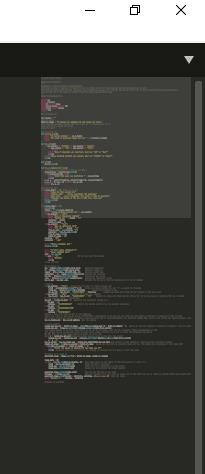
Sublime Text Minimap är en användbar funktion som hjälper dig att förstå var du befinner dig i ett dokument.
Minikartan kan hjälpa dig att hitta delar av kod när du känner till den grova strukturen och formen på koden du letar efter. Om du har aktiverat syntaxmarkeringsfunktionen kommer minikartan till och med att visa rätt färg på texten. Medan Minimap kan visa ett ganska stort antal rader, har den sina begränsningar, för extremt stora dokument kommer Minimap också att rulla med dokumentet.
Det finns vissa scenarier där du kanske inte vill ha minikartan synlig dock. Om du till exempel använder ett mycket smalt fönster kanske du inte vill offra skärmens egendom till bredden på minikartan. Alternativt kanske du vill ha så stor skärmbredd som möjligt, även när du använder ett bredare fönster, eller så kanske du helt enkelt inte gillar funktionen. I dessa fall tillåter flexibiliteten i Sublime Text dig att enkelt dölja minikartan.
Hur man döljer minikartan
För att dölja minikartan i Sublime text 3, klicka på "Visa" i den översta raden, klicka sedan på "Dölj minikarta", vilket kommer att vara det andra alternativet i rullgardinsmenyn. Minikartan kommer omedelbart att döljas och området på skärmen som den tidigare använde kommer att frigöras så att text kan ta dess plats.
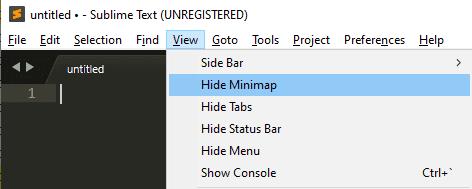
Du kan inaktivera minikartan genom att klicka på "Visa" i det översta fältet och sedan på "Dölj minikarta" i rullgardinsmenyn.
Om du letar efter ett uppfriskande alternativ till det traditionella tangentbordet på skärmen, erbjuder Samsung Galaxy S23 Ultra en utmärkt lösning. Med
Vi visar hur du ändrar markeringsfärgen för text och textfält i Adobe Reader med denna steg-för-steg guide.
För många användare bryter 24H2-uppdateringen auto HDR. Denna guide förklarar hur du kan åtgärda detta problem.
Lär dig hur du löser ett vanligt problem där skärmen blinkar i webbläsaren Google Chrome.
Undrar du hur du integrerar ChatGPT i Microsoft Word? Denna guide visar dig exakt hur du gör det med ChatGPT för Word-tillägget i 3 enkla steg.
Om LastPass misslyckas med att ansluta till sina servrar, rensa den lokala cacheminnet, uppdatera lösenordshanteraren och inaktivera dina webbläsartillägg.
Microsoft Teams stöder för närvarande inte casting av dina möten och samtal till din TV på ett inbyggt sätt. Men du kan använda en skärmspeglingsapp.
Referenser kan göra ditt dokument mycket mer användarvänligt, organiserat och tillgängligt. Denna guide lär dig hur du skapar referenser i Word.
I den här tutoren visar vi hur du ändrar standardzoominställningen i Adobe Reader.
Upptäck hur man fixar OneDrive felkod 0x8004de88 så att du kan få din molnlagring igång igen.






